Hinzufügung mehrerer Effekte
Der AVS Video Editor erlaubt Ihnen mehrere Effekte auf einen Videoclip, der auf dem Zeitachsen-/Storyboardbereich untergebracht ist, anzuwenden und sie in einem Fenster zu bearbeiten. Klicken Sie auf den zentralen Button Videoeffekte und wählen den nötigen Effekt im Datei- und Effektbereich aus.
Um sich alle verfügbaren Effekte anzusehen, klicken Sie hier. Nachdem der gewünschte Effekt gefunden wurde, ziehen und legen Sie ihn auf dem Video ab.
 Hinweis
Hinweis: Stellen Sie sicher, dass die Option
Effekte direkt zum Hauptvideo hinzufügen lassen aktiviert ist. Öffnen Sie die Registerkarte
Bearbeitung des Fensters
Einstellungen, um es nachzuprüfen.

Auf dieselbe Weise kann man mehrere Videoeffekte zu Ihrem Video hinzufügen. Das bearbeitete Video wird mit dem Zeichen  auf dem Zeitachsen-/Storyboardbereich markiert.
auf dem Zeitachsen-/Storyboardbereich markiert.
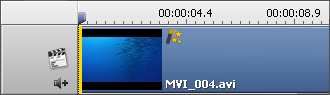
Das Zeichen des Videoeffektes auf dem Zeitachsenbereich
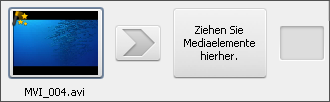
Das Zeichen des Videoeffektes auf dem Storyboardbereich
Um Einstellungen der angewandten Effekte zu ändern, drücken Sie auf den Button Videoeffekte auf der Zeitachsen-/Storyboardleiste oder klicken Sie mit der rechten Maustaste auf die Videodatei im Zeitachsen-/Storyboardbereich und wählen Sie die Option Videoeffekte des Expressmenüs. Das Fenster Videoeffekte wird geöffnet (sehen Sie die Figur unten).
Im rechten Teil des Fensters sehen Sie Liste der Effekte und den Eigenschaftenbereich, im linken Teil kann man die Auf- und Abblendbereiche bestimmen und sich das Resultat ansehen.

Am Anfang wählen Sie mit der linken Maustaste den Effekt in der Liste, dessen Eigenschaften Sie ändern wollen.
 Hinweis
Hinweis: Das entsprechende Kontrollfeld des
Effekts soll aktiviert werden, wenn er deaktiviert ist, werden der Effekt und seine Eigenschaften abgeschaltet.
Wählen Sie im Eigenschaftenbereich des Fensters Videoeffekte eine Maske im Abrollmenü. Die folgenden Optionen sind verfügbar: "Keine", "Rechteck", "Ellipse" und "Vieleck". Wenn Sie die Option Keine wählen, wird der Effekt auf den ganzen Bildbereich angewandt.
Stellen Sie dann andere Effekteigenschaften ein. Sie können sich von Effekt zu Effekt unterscheiden. Die detailierte Beschreibung der Effekteigenschaften kann in den Kapiteln Spezielle Effekte, Effekte, Transformierungseffekte und Zeichnungseffekte gefunden werden.
Im Fenster Videoeffekte können Sie Ihren eigenen visuellen Effekt durch die Kombination verschiedener Videoeffekte erstellen. Ihr Bild wird, zum Beispiel, bei der gleichzeitigen Anwendung der Effekte Aquarell und Scharfstellen wie impressionistische Malerei aussehen.
Klicken Sie auf den Button OK, um Änderungen zu speichern, oder auf Abbrechen, um alle Veränderungen zu verwerfen und das Fenster Videoeffekte zu schließen.